MS Paint 無法在 Windows 上運作?嘗試這些修復

Microsoft Paint 曾經是一個簡單的圖形工具,現在它本身就是一個設計應用程序,並受到人工智慧驅動的 Cocreator 等新功能的推動。該應用程式可能在某些時候無法正常開啟或運行。本教學列出了 MS Paint 無法在 Windows 上執行的標準和非標準修復。
1. 乾淨啟動您的 Windows PC
如果 Microsoft Paint 無法開啟,儘管您以管理員身分執行它,則可能會有背景程式幹擾該應用程式。如圖所示的乾淨啟動將解決這些軟體衝突,讓您重新開始。
從 Windows 搜尋中開啟系統配置,您必須以管理員身分執行。您也可以透過msconfig.exe在執行命令選單中鍵入來開啟它,您可以使用Win+調出該選單R。
前往「服務」選項卡,然後選取「隱藏所有 Microsoft 服務」功能表。這將填入視窗中的所有非 Microsoft 服務。按一下「全部停用」,然後按一下「套用」和「確定」。
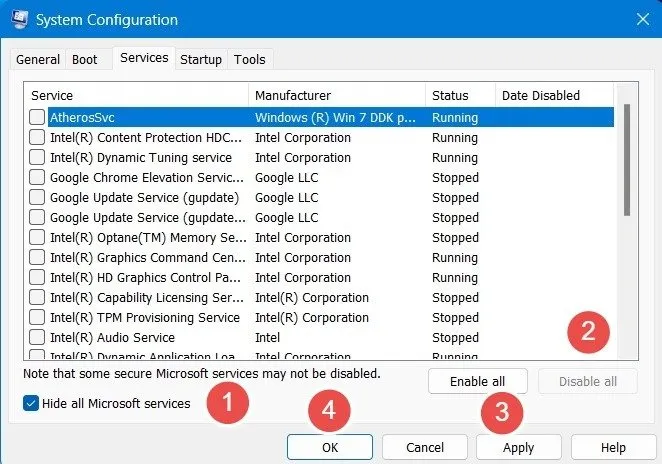
2.查看最新的Windows更新
過時的 MS Paint 應用程式很容易崩潰和凍結。從 Microsoft Store 更新它以使其正常工作非常容易。
不過,另一個原因是,在累積或可選更新期間,微軟可能會在各種應用程式(包括畫圖)中引入一些運行時錯誤。這些問題一直持續到下一次更新,通常會引入修復程序。解決方案是在Windows 更新設定中繼續檢查更新。
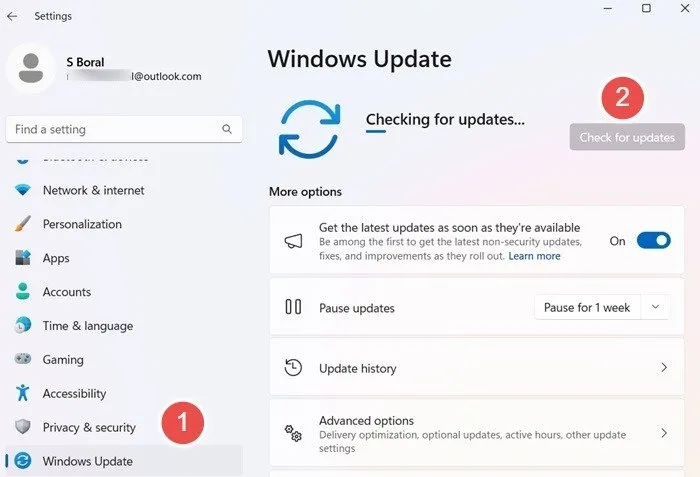
3.刪除Paint的SID條目
如果您的 MS Paint 無法正常運作,則其安全性識別碼 (SID) 項目可能已損壞,您需要將其刪除。當您再次安裝應用程式時,這些 SID 條目將重新開始。
regedit.exe使用「執行」命令提示字元 ( Win+ )開啟 Windows 登錄編輯程式R。接下來,導航到以下路徑:
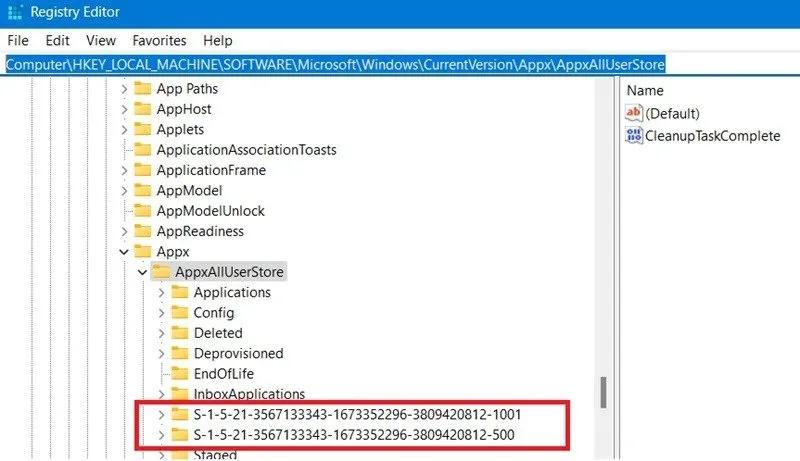
當您開啟AppxAllUserStore金鑰時,可以透過前綴來識別各種SID條目,例如「S-1-S」。展開子項以尋找任何與 MS Paint 相關的 SID 條目。
確定 Paint 的 SID 條目後,請以滑鼠右鍵按一下它以刪除該條目,然後關閉登錄編輯程式。從控制台卸載該程序,然後重新安裝。損壞的 SID 設定檔將自行清除。
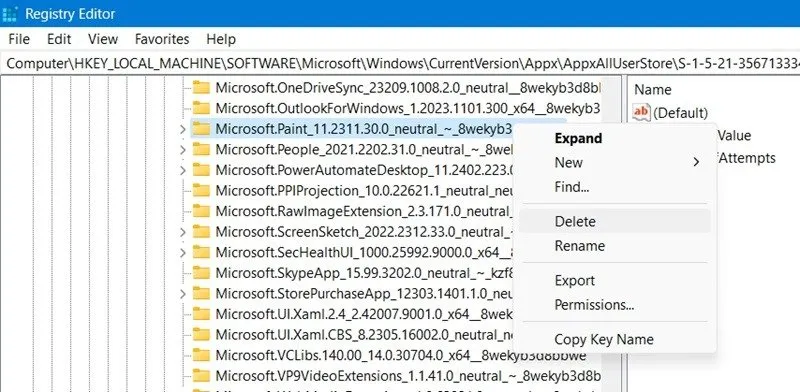
4. 使用 PowerShell 刪除並重新安裝 Paint
您可能嘗試卸載並重新安裝 MS Paint 以使其再次運行,但沒有成功。作為一種腳本語言,PowerShell 可以覆蓋任何干擾應用程式的後台程式或進程,因為它比傳統的卸載進程更強大。有兩種方法可以使用 PowerShell 卸載/重新安裝 MS Paint。
方法 1:使用 Get-AppxPackage
以管理員模式開啟 PowerShell,然後輸入以下命令。
重新安裝該軟體包,如下所示。
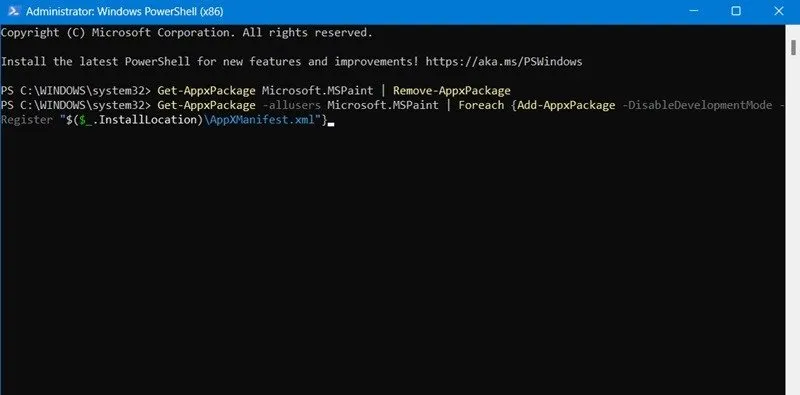
方法 2:使用 Get-WmiObject 和 MyApp
這是在 PowerShell 中卸載應用程式的傳統方法。它更適合較舊的 Windows 10 和更早的系統。
輸入以下內容,以在管理員模式下使用所有應用程式填入 PowerShell 畫面。
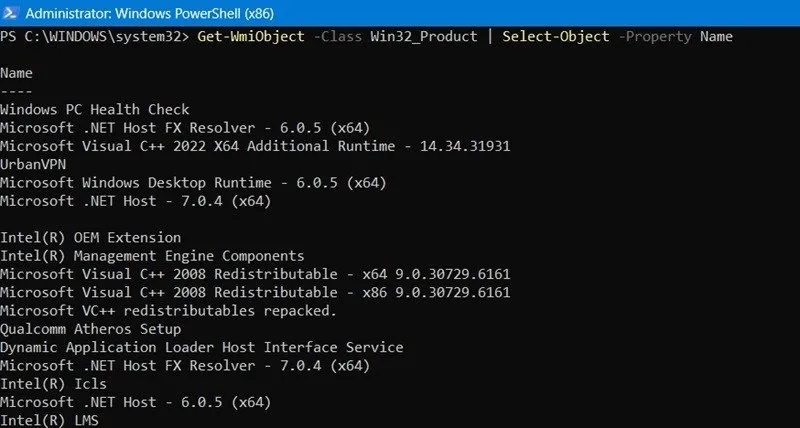
呼叫 Microsoft Paint 應用程式名稱,如 PowerShell 畫面所示。
成功調用應用程式後,使用以下命令將其卸載:
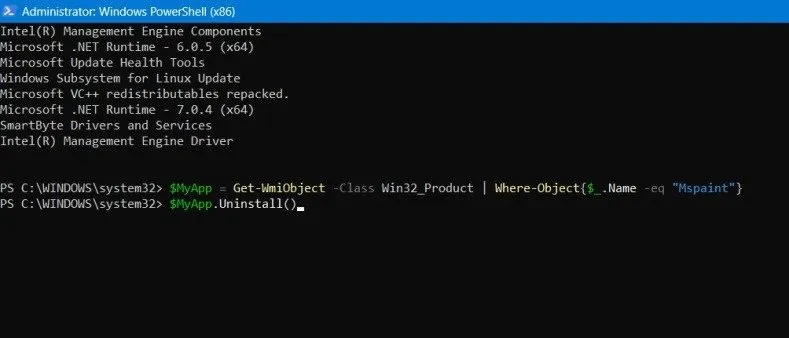
可以使用Get-Packagecmdlet 重新安裝應用程式。
5.重置繪畫
重新安裝後,有時您可以在 PowerShell 中重新初始化 Paint 應用程式。在管理員模式下的 PowerShell 中鍵入以下命令。
當 MS Paint 重新初始化時,螢幕會自動更新,這將確保它打開時不會出現任何問題。
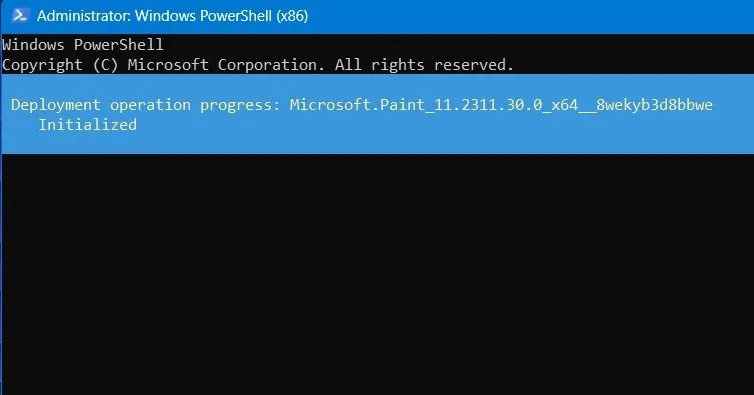
6.刪除Microsoft Store快取
Paint作為Microsoft Store應用程序,很容易出現緩存累積的情況。這可能會導致它突然停止工作。時常清除快取對於解凍應用程式至關重要。
使用“運行”命令、Win+R 並鍵入wsrest.exe。這將首先啟動 Microsoft Store 應用程式。它還會自動清除所有快取。
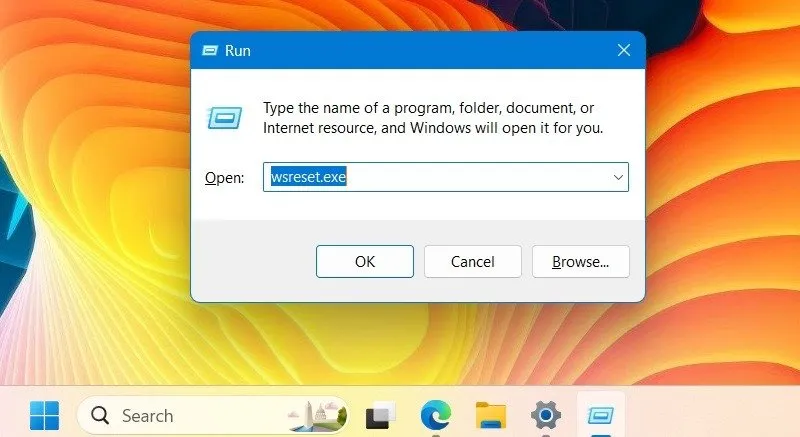
7.禁用任何不允許繪畫的本地群組策略
如果MS Paint 無法運作或無法打開,您將收到不同類型的系統錯誤,例如「Windows 找不到C:\Windows\System32\Mspaint.exe」或「由於此電腦上的限制,此操作已取消。 ”
可能有本機群組原則限制您存取該應用程式。您可以聯絡共用網路中的系統管理員,或者,如果您是 PC 擁有者,請使用「gpedit.msc執行」命令開啟本機群組原則編輯器。
導航至本機電腦策略->使用者配置->管理範本->系統。雙擊「不執行指定的 Windows 應用程式」。
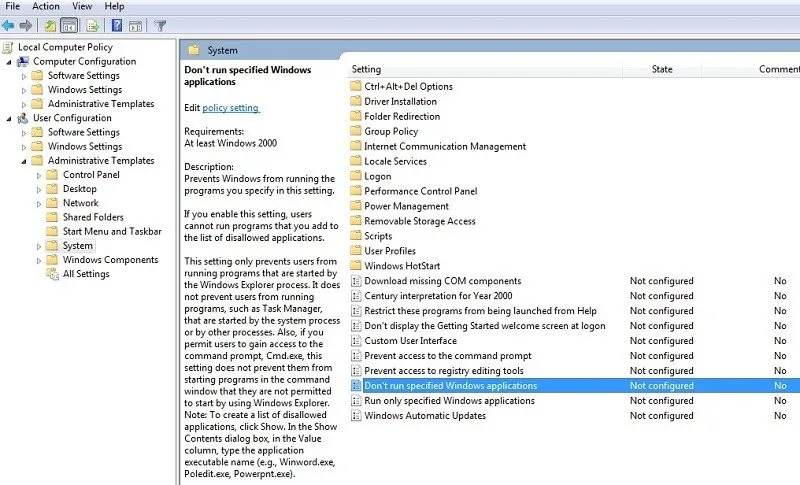
如果在新視窗中啟用了群組原則,請按一下「不允許的應用程式清單」。這將打開一個新的彈出窗口,您可以在其中檢查 MS Paint 是否有任何系統限制。
若要撤銷這些限制,請將設定變更為「已停用」,然後按一下「套用」 ,然後按一下「確定」。關閉程式。
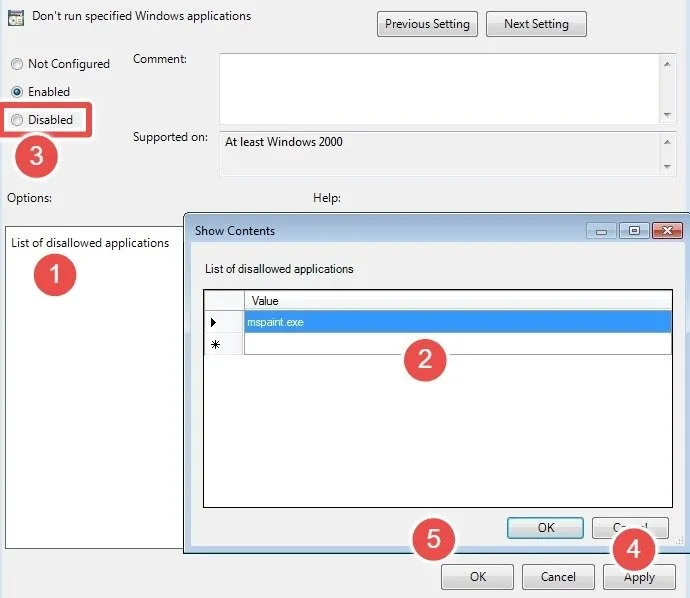
8.刪除最近安裝的字體
如果您安裝了任何新字體,它們很可能會幹擾後台的 MS Paint 應用程序,導致崩潰並阻止其開啟。為了避免這種情況,您可能必須刪除最近安裝的字型。使用+前往 Windows設置,然後選擇個人化->字體。卸載所有最近使用的字體。WinI
MS Paint 無法在 Windows 上工作問題的一個次要原因是.NET 框架無法正常運作,您可以使用 DISM 和其他安全性命令來修復此問題。
圖片來源:DALL-E。所有螢幕截圖均由 Sayak Boral 提供。
發佈留言